개발 서버와 운영 서버가 서로 별도의 /usr/sap/trans 디렉터리를 사용할 경우, Request를 Import할 때 Adjust Import Queue를 먼저 수행해서 개발 서버의 /usr/sap/trans 에서 운영 서버의 /usr/sap/trans로 파일을 복사하는 작업이 필요합니다.
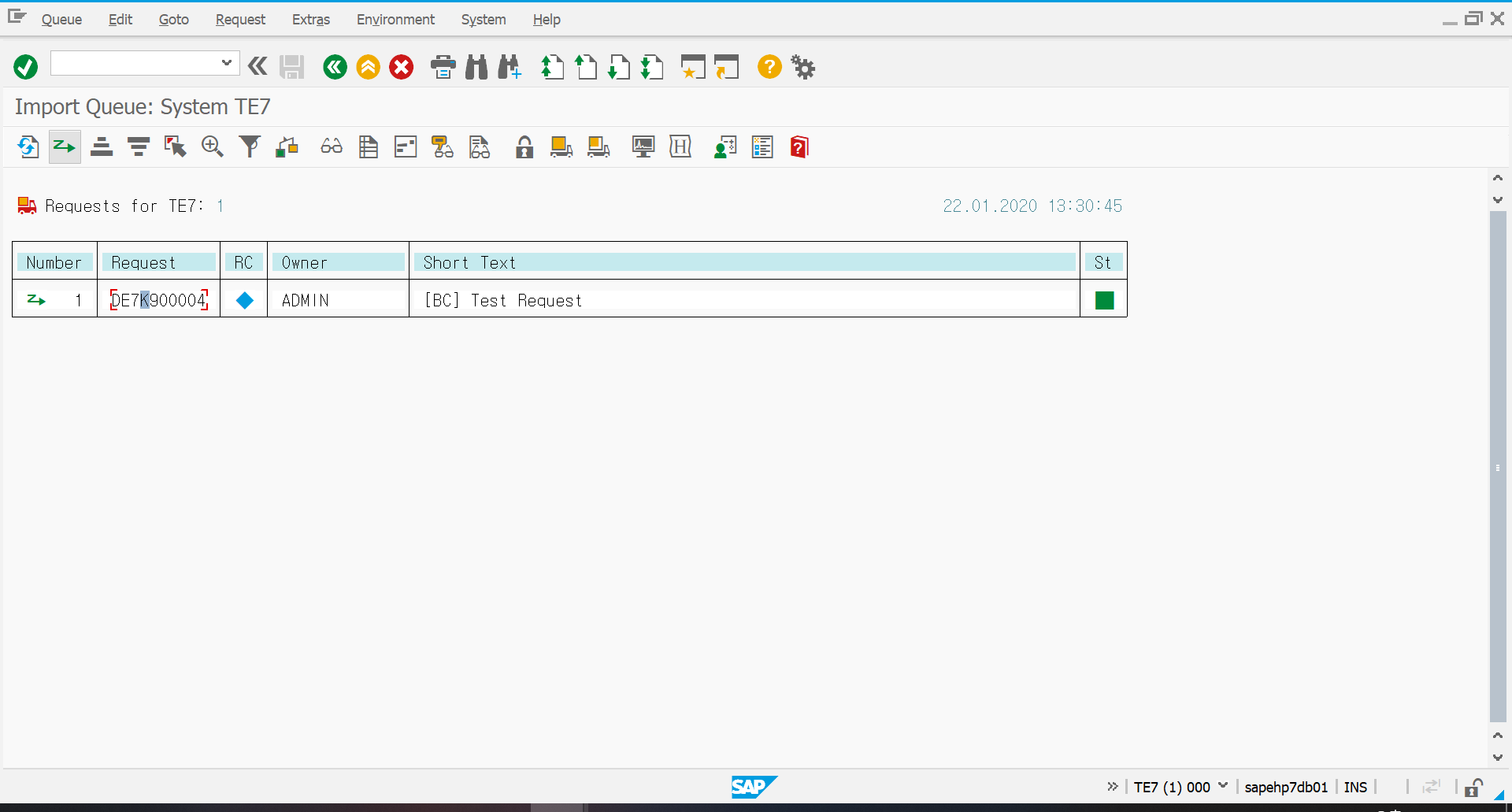
※ 운영 시스템과 개발 시스템의 /usr/sap/trans/data 및 /usr/sap/trans/cofiles 디렉터리
: 개발 시스템에 말아놓은 파일을 운영 시스템에 전송해야 함
<운영 시스템>

<개발 시스템>

이때 네트워크를 통해 파일 복사가 이루어지는데, 이 시간이 생각보다 길 수 있습니다.
/usr/sap/trans 디렉터리를 공통으로 사용하면 이러한 중복 작업을 해결할 수 있습니다.
Step by Step 가이드
도메인 컨트롤러인 운영 시스템(TE7)의 /usr/sap/trans 디렉터리를 메인으로 사용하고 개발 시스템(DE7) 에서 운영 시스템의 디렉터리를 바라보도록 설정
순서
1. 공유 디렉터리 권한 설정
2. trans 디렉터리 경로 변경 (파라미터 설정 변경)
3. Transport Group 변경
4. 테스트
1. 공유 디렉터리 권한 설정
메인으로 사용할 /usr/sap 디렉터리 우클릭 > 속성
(여기서는 도메인 컨트롤러인 운영 시스템의 /usr/sap/trans 디렉터리를 사용할 것임)

공유 탭 > 공유

SAP_<개발 시스템 SID>_GlobalAdmin 계정 추가 및 읽기/쓰기 권한 부여

설정 변경

완료

2. trans 디렉터리 경로 변경 (파라미터 설정 변경)
개발 시스템 접속 > T-Code RZ10 실행 > DEFAULT 프로파일 선택 > Extened maintenance 선택 > Change

Create Parameter

DIR_TRANS 파라미터 선택
<위에서 공유했던 네트워크 경로>\trans 로 설정 변경
예시: \\<GlobalHost명>\sapmnt\trans
Copy

뒤로 가기

뒤로 가기

Yes

저장

Yes

확인

확인

변경된 프로파일을 적용시키기 위해 개발 시스템 재시작
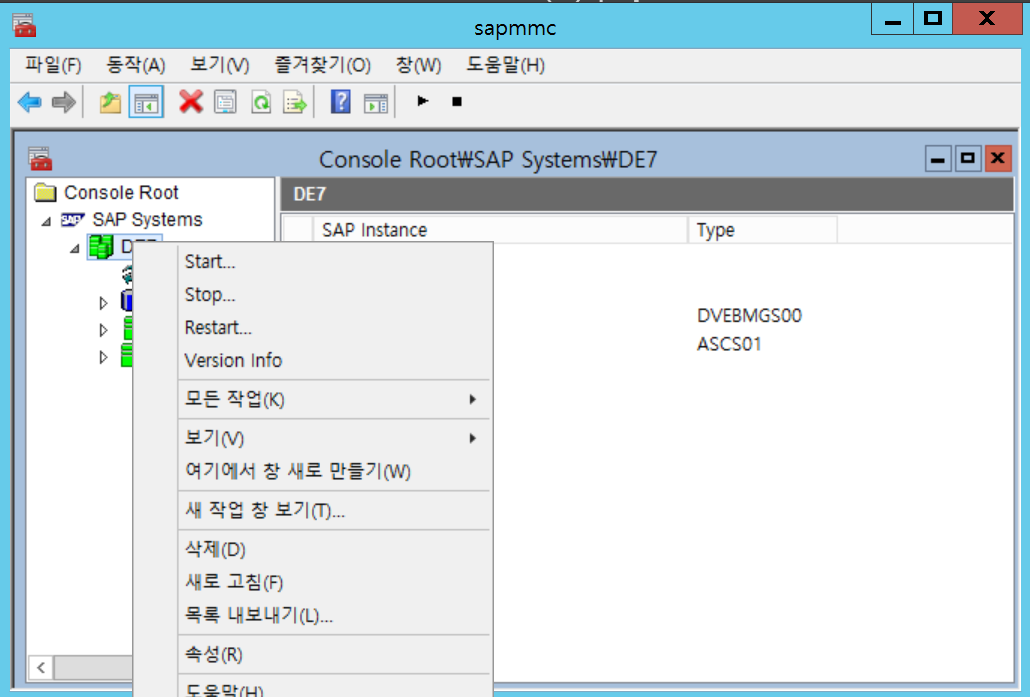
적용 확인

3. Transport Group 변경
Transport Group 변경을 위해 운영 시스템 (도메인 컨트롤러) 접속
T-Code STMS > System Overview

개발 시스템 더블 클릭

Change Mode로 변경

Communication 탭 > Transport Group 변경 (도메인 컨트롤러의 Transport Group으로)

저장

Yes

뒤로 가기

변경된 설정 확인

4. 테스트
개발 시스템 접속 > T-Code SE01 > Create Request

Customizing request 선택

Short Description 입력 및 저장

Request 선택 및 Release Directly

새로 고침을 누르며 Successfully Completed 확인

도메인 컨트롤러 (여기서는 운영 시스템) 접속 > T-Code STMS 실행 > Import Overview

새로 고침
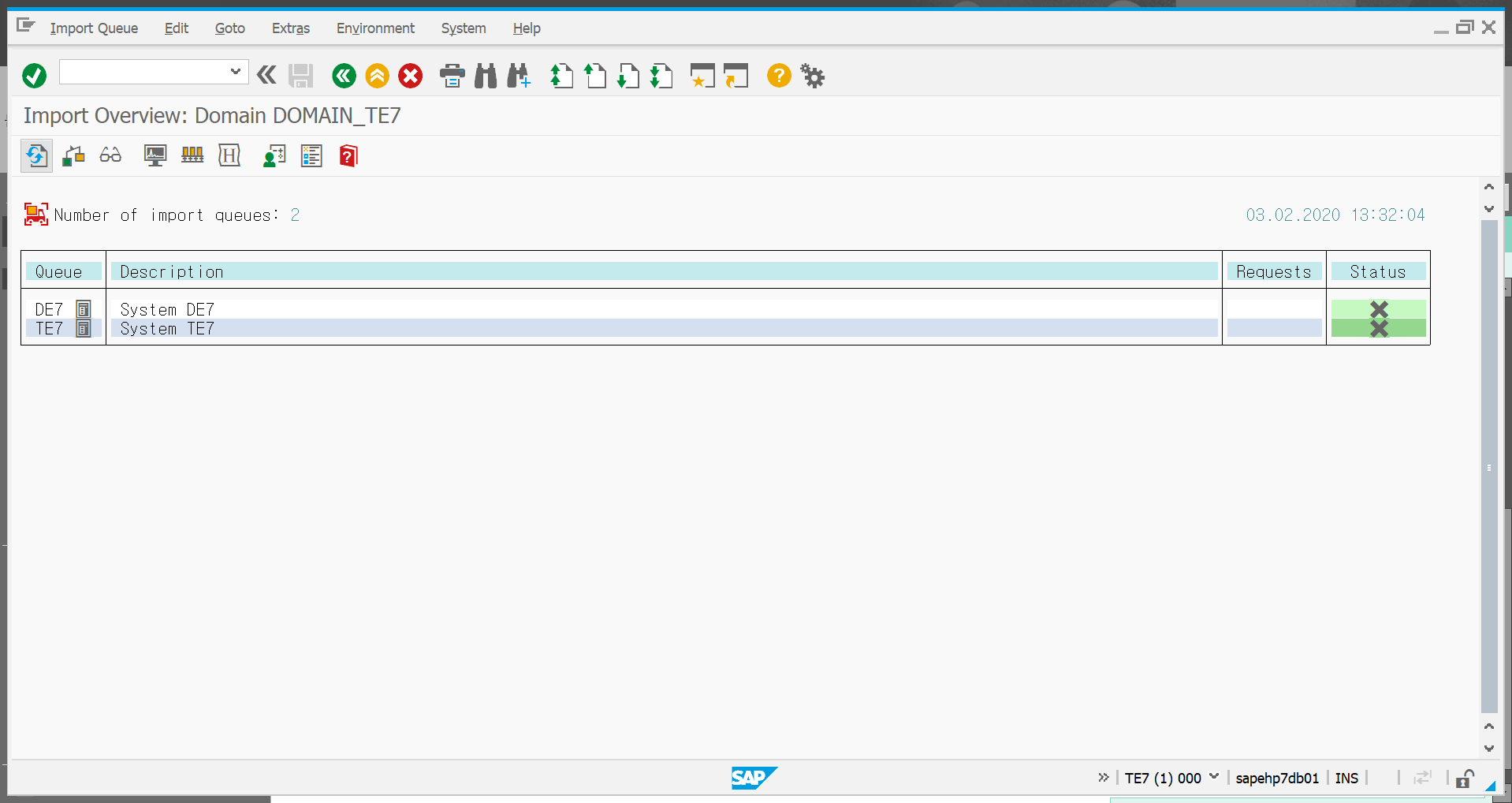
운영 시스템에 Requests 1 증가 확인

새로 Release된 Request 선택 및 Import Request

Target Client 선택 및 옵션에서 Leave Transport Request in Queue for Later Import 체크 해제

Yes

새로 고침을 눌러서 Import 상태 확인

테스트 완료

참고자료
'SAP BC' 카테고리의 다른 글
| [SAP] Dialog Step 이란? (0) | 2020.02.12 |
|---|---|
| [SAP] STMS Import Queue가 계속해서 비어있을 경우 해결 방법 (0) | 2020.02.03 |
| SAP CTS, TMS 개념 및 설정 방법 (4) | 2020.01.31 |
| SAP System Copy로 검증(QA) 시스템 만들기 - Import 편 (0) | 2020.01.21 |
| SAP System Copy로 개발/검증 시스템 만들기 - Export 편 (0) | 2020.01.20 |